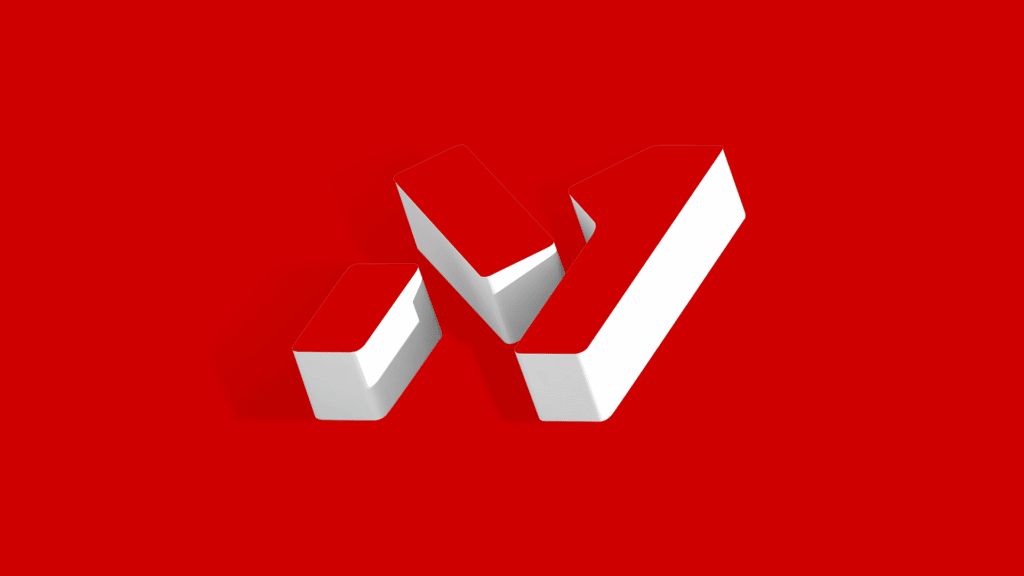Sony Bravia TVwo: ƒomeviwo, – xoxo kple yeyewo, kadodo ƒe mɔfiamewo, Sony Bravia ɖoɖo.
- Nukae nye Sony Bravia
- Nukae nye etɔxɛ le Sony Bravia TVwo ŋu, mɔ̃ɖaŋununya siwo le afima, nusiwo le etɔxɛ le wo ŋu
- Ale si nàtia Sony Bravia TV
- Sony Bravia TVwo – woƒe wɔwɔme nyuitɔwo kekeake
- Sony KDL-32WD756 ƒe ʋuƒoƒo
- Sony KDL-49WF805 ƒe agbalẽa
- Sony KDL-50WF665 ƒe agbalẽa
- Sony KD-65XG9505 ƒe agbalẽa
- Kadodo kple ɖoɖowɔwɔ
- Dɔwɔwɔ kple Android TV
- Nukpɔsusu vovovowo ƒe nɔnɔmewo
- IPTV zazã
Nukae nye Sony Bravia
Sony nye Japantɔwo ƒe elektrɔnikmɔ̃wo ƒe dɔwɔƒe gãwo dometɔ ɖeka. Bravia tsi tre ɖi na eƒe adzɔnu ƒe dzesi le TV ƒe asi me.
Ŋkɔa nye Eŋlisigbe me nyagbɔgblɔ “Best Resolution Audio Visual Integrated Architecture” ƒe kpukpui, si gɔme woɖe be “egbɔkpɔnu siwo wowɔ ɖekae na gbeɖiɖi kple nɔnɔmetata si sɔ nyuie.”
Ŋkɔ sia ɖea adzɔnu ƒe dzesidenu veviwo fiana. Dɔwɔƒea zãa mɔ̃ɖaŋununya yeyetɔ kekeake tsɔ wɔa televisionwo be woatsɔ akpɔ egbɔ be wowɔ nu nyuiwo. Adzɔnu sia do le ƒe 2005 me, eye le ƒe si kplɔe ɖo me la, exɔ nɔƒe gbãtɔ le xexeame le plasma TV dzadzra me.
Nukae nye etɔxɛ le Sony Bravia TVwo ŋu, mɔ̃ɖaŋununya siwo le afima, nusiwo le etɔxɛ le wo ŋu
Sony Bravia TVwo ate ŋu axɔ dijitaal TV tẽ mɔ̃ bubuwo zazã manɔmee. Esia wɔnɛ be nyadzɔdzɔwo kaka deŋgɔ eye womedea nu eme kura kloe o. Esia ku ɖe mɔ̃ akpa gãtɔ ŋu, gake, ɖewo li siwo ahiã na set-top box hafi woate ŋu awɔ dɔ kple DVB-T2. Àte ŋu akpɔ nyatakaka siawo hena mɔ̃ si nèdi le nyatakakadzraɖoƒe si dziɖuɖua da asi ɖo. Dɔwɔƒe sia naa TV siwo wowɔ le mɔ̃ɖaŋununya deŋgɔtɔ kekeake me. Vevietɔ mɔ̃ɖaŋununya ƒe nu yeye siwo gbɔna la li na egbegbe Sony Bravia tɔ:
- Dual Database Processing dzi kpɔkpɔ na be nàte ŋu akpɔ egbɔ be nukpɔkpɔa ƒe nyonyome mede 4K o eye wòɖea nusiwo doa kplamatse nu ƒe anyinɔnɔ dzi kpɔtɔna vie. Ne woɖe video si ƒe nyonyome mede o gɔ̃ hã la, woɖea nɔnɔmetata kple gbeɖiɖia fiana le nyonyome deŋgɔtɔ kekeake si li nu. Tsɔ kpe ɖe eŋu la, mɔ̃ɖaŋununya sia zãa nyatakakadzraɖoƒe eve siwo nye ame ŋutɔ tɔ siwo me nɔnɔmetata vevi gbogbo aɖewo le.
- Slim Backlight Drive zazã na be wozãa LED ƒomevi eve le screen la dzi. Esia wɔnɛ be nète ŋu tsɔa gbeɖiɖi siwo hiã la dana ɖe nɔnɔmetata la dzi nyuie wu eye nèkpɔa megbeklẽa dzi nyuie wu.
- MotionflowTM XR naa video nyea sinima ƒe nɔnɔme. Mɔ̃ɖaŋununya sia léa ŋku ɖe nɔnɔmetatawo ƒe zɔzɔ nyuie ŋu le tɔtrɔ tso fotoɖemɔ̃ dzi yi bubu me eye ne ehiã la, etsɔa eƒe domedome nɔnɔmetatawo dea eme be wòana nukpɔkpɔa nanyo ɖe edzi.
- Wotrɔ asi le X-tended Dynamic RangeTM PRO ŋu be wòakpɔ megbekaɖi ƒe keklẽ dzi le teƒe vovovowo. To akɔntabubumɔnu tɔxɛwo zazã me la, wokpɔa nɔnɔmetatawo ƒe vovototo si lolo wu.
- ClearAudio+ wɔa gbeɖiɖi ƒe nyonyome deŋgɔ.
- Clear Phase léa ŋku ɖe gbeɖiɖia ƒe nyonyome ŋu eye wòwɔa asitɔtrɔ siwo hiã be wòana eƒe nyonyome nanyo ɖe edzi.
- Le TRILUMINOSTM Display me la, wodzia amadede ƒe vovototo si woate ŋu azã ɖe edzi 50% ya teti. Wowɔa esia to amadede vovovowo kple woƒe sɔsɔme me dzodzro kple asitɔtrɔ siwo sɔ wɔwɔ me. Ezãa LED-backlight bubuwo, kpakple QDEF film, si nye ŋgɔyiyi si ame ŋutɔ tɔ.
 Ne ezãla le wɔnawo kpɔm le Sony Bravia dzi la, ate ŋu ase alesi egbegbe mɔ̃ɖaŋununya ate ŋu ana nukpɔkpɔ ƒe nyonyome nanyo ɖe edzii.
Ne ezãla le wɔnawo kpɔm le Sony Bravia dzi la, ate ŋu ase alesi egbegbe mɔ̃ɖaŋununya ate ŋu ana nukpɔkpɔ ƒe nyonyome nanyo ɖe edzii.
Ale si nàtia Sony Bravia TV
Ne èle TV ƒlem la, ele be nàkpɔe ɖa be ewɔa dɔ kple DVB-T2 ƒe dzidzenua tẽ hã. Woate ŋu aŋlɔ nyatakaka siwo ku ɖe esia ŋu ɖe aɖaka si me woblaa nuawo ɖo dzi, le nuŋlɔtsi si le nuɖazea dzi, le gaxɔgbalẽvi si wona esime woƒlee dzi, woate ŋu anɔ mɔfiamegbalẽa me. Ne èle mɔ̃ aɖewo koŋ tiam la, wokafui hã be nàlé ŋku ɖe nu siwo gbɔna ŋu:
- Wobua diagonal la be enye parameter vevitɔwo dometɔ ɖeka . Woyɔa nyuitɔ kekeake be esɔ kple sentimeta 21. Ne èle tiatia wɔm la, ele be nàbu xɔ si me woawɔ nukpɔkpɔa le ƒe lolome kple didime si le screen la gbɔ ŋu.
- Ne èle keklẽ kple vovototo si sɔ tiam la , ele be nàbu wò ŋutɔ wò ganyawo ŋu. Wobua LCD-nukpɔkpɔwo be wonye gazazã ƒe kuxiwo gbɔ kpɔnu, gake LED kple OLED-kpɔmɔ̃wo ya ƒe nyonyome de ŋgɔ wu, gake woxɔ asi wu.
- Tameɖoɖo kplikpaa nyuie ana nàkpɔ nɔnɔmetata si nyo wu. Womekafui be woaƒle TV siwo ƒe lolome mede 600p o. Be nàkpɔ Full HD la, ehiã be nàzã 1080p screen.
- Wonɔa te ɖe video si ƒomevi nèɖo be yeakpɔ dzi tiaa didimewo . Zi geɖe la, wozãa akpa ƒe xexlẽme si nye 3:4 alo 9:16. Tiatia mamlɛtɔa sɔ na sinima siwo ƒe ŋkume keke.
Ele be woawɔ tiatiaa nyuie, elabena zi geɖe la, woƒlea TV la ƒe geɖe.
Sony Bravia TVwo – woƒe wɔwɔme nyuitɔwo kekeake
Dɔwɔƒe sia ƒe televisionwo ƒe nyonyome deŋgɔ. Nusiwo gbɔna nye aɖaŋuɖoɖo siwo ku ɖe mɔ̃ siwo ƒe didime to vovo le axadzi tiatia ŋu.
| Kpɔɖeŋu | Diagonal ƒe akpa si le axadzi | Mᴐɖeɖe | Smart TV si wotu ɖe eme ƒe anyinɔnɔ |
| Sony KDL-32WD756 ƒe ʋuƒoƒo | 31.5 | 1920×1080 ƒe lolome | Ɛ̃ |
| Sony KDL-49WF805 ƒe agbalẽa | 49. Ƒe 1999 me | 1920×1080 Full HD kple HDR10 1080p | Ɛ̃ |
| Sony KDL-50WF665 ƒe agbalẽa | 50. Ƒe 1999 me | Full HD 1080p kple HDR10 | Ɛ̃ |
| Sony KD-65XG9505 ƒe agbalẽa | 65. Ƒe 65 | 4K UHD HDR10 ƒe ƒuƒoƒo | Ɛ̃ |
Sony KDL-32WD756 ƒe ʋuƒoƒo
Smart TV si wotu ɖe Android dzi le mɔ̃ sia me. Kpɔɖeŋua ƒe diagonal nye inch 31.5, eƒe lolome nye 1920×1080. 4 GB ƒe ŋkuɖodzinu ƒe anyinɔnɔ nana be ɖoɖoa wɔa dɔ kabakaba. Woateŋu awɔ mɔfiamegbalẽa ƒe kɔpi tso https://www.sony.com/electronics/support/res/manuals/4584/e77324d8b5ce57b90310111dad4eed20/45847781M.pdf. Le ezãlawo ƒe numetotowo nu la, adzɔnua ƒe dzesi enye be eƒe nyonyome deŋgɔ eye kakaɖedzi le eŋu. TV la ƒe nɔnɔme nyo ŋutɔ. Abe nusiwo gblẽ ene la, wode dzesi ŋutete si mele wo si be woawɔ dɔ kple MKV ƒe nɔnɔme o kple nyateƒe si wònye be Smart TV ƒe dɔwɔwɔ sue aɖe koe li.
Sony KDL-49WF805 ƒe agbalẽa
Kpɔɖeŋu sia ƒe screen diagonal nye inch 49. Woateŋu akpɔ sinimawo le 1920×1080 ƒe nɔnɔme me, Full HD kple HDR10 1080p. Screen la ƒe akpa ƒe sɔsɔme nye 16:9, si wɔnɛ be nàte ŋu akpɔ sinima siwo ƒe ŋkume keke la bɔbɔe. Mɔfiamegbalẽa le https://www.sony.com/electronics/support/res/manuals/4731/4eb0c0c17efff455ad82a3fec3550d9b/47317961M.pdf. Zãlawo dea dzesi dɔwɔwɔ si me kesinɔnuwo le, alesi wòate ŋu adzɔe be woawɔ eve kple asitelefon le mɔ nyuitɔ nu, ɖoɖowɔwɔ bɔbɔe si sɔ na ŋgɔdonya la. Abe nusi gblẽ le eŋu ene la, wogblɔ be le go aɖewo me la, gbeɖiɖia ƒe nyonyome dzi ɖena kpɔtɔna.
Sony KDL-50WF665 ƒe agbalẽa
TV la ɖea nuwo ƒoƒo ƒu nyuie kple ametakpɔkpɔ si ŋu kakaɖedzi le tso ke kple tsi me fiana. Nukpɔkpɔ si ƒe didime nye inch 50 la na nète ŋu kpɔa Full HD 1080p kple HDR10 sinimawo. Screen ƒe nɔnɔme nye 16:9. Mɔ̃a te ŋu wɔa dɔ kple video siwo bɔ wu la katã kloe. Mɔfiamegbalẽa le https://www.sony.com/electronics/support/res/manuals/4729/8b9436503f5242ce6c51f5bef279342e/47294251M.pdf. Zãlawo dea dzesi amadedewo gbugbɔgawɔ kple gbeɖiɖi ƒe nyonyome nyuitɔ kekeake. Le mɔ̃ sia dzi la, menye videowo koe nàte ŋu akpɔ o, ke àte ŋu awɔ kɔmpiuta dzi fefe akpa gãtɔ hã, elabena ezãa Android dɔwɔɖoɖoa. Zãlawo ɖee fia be wozãa adzɔgedzikpɔmɔ̃ si mewɔa dɔ nyuie o eye Smart TV ƒe dɔwɔnu deŋgɔ aɖewo mele eme o.
Sony KD-65XG9505 ƒe agbalẽa
LCD-mɔ̃ sia ƒe didime nye sentimeta 65. Ne èle ekpɔm la, enaa eƒe lolome nye 3840×2160. 16 GB ƒe ŋkuɖodzinu le mɔ̃a me. 4K UHD, HDR10 kpɔkpɔ ƒe nyonyome li. DLNA ƒe dɔwɔwɔwo, video léle ɖe mɔ̃ dzi, mɔxexe ɖe ɖeviwo ƒe ekpɔkpɔ nu li. Gbe dzi ɖuɖu li. Mɔfiamewo le ekpɔkpɔ ŋu le https://www.sony.com/electronics/support/res/manuals/4748/a04843eafe53590e7772e93b8e4391a9/47486421M.pdf. Zãlawo dea dzesi xɔxlɔ̃ ƒe nyonyome deŋgɔ, nɔnɔmetata si goglo eye wògade ŋgɔ, gbeɖiɖi si le nyonyome nyuitɔ kekeake. Ame aɖewo susuna be adzɔgedzikpɔmɔ̃ si wozãna la mewɔa dɔ nyuie o.
Kadodo kple ɖoɖowɔwɔ
Be nàwɔ kadodoa la, do ka kple antenna, elektrikŋusẽnamɔ̃a. Wowɔa esia ne wotu TV la. Ne ezãla lé ŋku ɖe kadodoawo ŋu vɔ la, woʋua mɔ̃a eye woɖonɛ ɖe ɖoɖo nu. Be nàte ŋu awɔ dɔ kple adzɔgedzikpɔmɔ̃a la, ele be nàde batriwo eme. Ne èƒle TV la vɔ la, ele be nàtrɔ asi le eŋu. Ele be afɔɖeɖe siwo gbɔna nanɔ eme:
- Ne èʋui vɔ la, ele be nàyi nu veviawo me eye nàtia ɖoɖowo. Eyome, yi “Gbegbɔgblɔ” ƒe akpaa eye nàɖo ŋgɔdonya ƒe gbegbɔgblɔ.
- Be TV la nate ŋu awɔ dzesi si gbɔna la ŋudɔ nyuie la, ele be wòanya afisi wòle dɔ wɔm le. Zi geɖe la, ezãla fiaa anyigba ƒe teƒe ŋutɔŋutɔ. Le go sia me la, ele be wòanɔ susu me na mí be le go aɖewo me la, eɖea vi wu ne wozã bubu, elabena le kpɔɖeŋu me, ne wole Amerika gblɔm la, wonaa frequency band siwo katã li.
- Ne ehiã be nàxe mɔ ɖe mɔ̃ aɖewo nu la, ekema àte ŋu aɖo nyagbe aɖe. Le kpɔɖeŋu me, esia sɔ ne èdi be yeaɖo seɖoƒe na ɖeviwo ƒe wɔna aɖewo kpɔkpɔ.
- Ðoɖo siwo woɖo ɖi la nye ŋgɔdonyawo. Eyome, ele be nàdi mɔ̃ siwo dzi nàto. Zi geɖe la, wowɔa esia le eɖokui si. Be nàwɔ esia la, wɔ afɔɖeɖe siwo gbɔna:
- Le adzɔgedzikpɔmɔ̃a dzi la, ele be nàzi “Menu” ƒe dzesi dzi. Emegbe yi fli si nye “Digital configuration” dzi.
- Eyome, zi “Digital Setup” ƒe kadodoa dzi.

- Le menu la me la, tia fli si nye “Auto search for digital stations”.
- Ele be nàtia dzesitsoƒe ƒomevi. Ateŋu anye “Ether” alo “Cable”. Le go gbãtɔ me la, míele nu ƒom tso kadodo kple antenna ŋu, le evelia me – to ka dzi.

- Le tiatia megbe la, yi edzi nàɖo didi ƒe nɔnɔmewo. Le go sia me la, ele be nàɖee afia be yehiã be woawɔ scan kaba, ele be nàɖo frequency kple network ID la wòadzɔ le eɖokui si.
- Ne èzi “Dze egɔme” ƒe dzesi dzi vɔ la, adze mɔnu si dzi woato adi mɔ̃wo le ɖokuiwò si la gɔme. Ele be nàlala wòawu enu eye nàdzra emetsonuwo ɖo.
Le ema megbe la, ezãla ate ŋu adze televisiondɔwɔƒewo kpɔkpɔ gɔme. Ɣeaɖewoɣi la, ate ŋu ava dzɔ be womeke ɖe mɔ̃awo dometɔ aɖewo, alo wo katã ŋu o. Le go sia me la, wozãa asi didi. Le go sia me la, wowɔa nu ale:
- Le menu vevitɔa me la, yi ɖoɖowo, dijitaal ɖoɖowo, eye emegbe yi mɔ̃wo didi kple asi.
- Eyome, ele be nàgblɔ afisi dzesi siwo nèxɔ la tso to tiatia “Ya” alo “Ka” me. Eyome, tia nudzrala aɖe tso xexlẽdzesi siwo wodo ɖa la dome. Ne womate ŋu akpɔe le afima o la, zi “Other” fli dzi. Le ema megbe la, ahiã be nàɖo didi ƒe nɔnɔmewo. Wo dometɔ aɖewoe nye dɔwɔwɔ ƒe tsɔtsɔme, mɔ̃a ƒe xexlẽdzesi, scan ƒomevi, kple LNA parameter. Ate ŋu awɔ nu kabakaba alo wòade blibo. Wobua tiatia evelia be enye xexeame katã tɔ. Le LNA gome la, zi geɖe la, wogblẽa asixɔxɔ si woɖo ɖi la ɖi.

- Eyome, dze didia gɔme. Le axaa ƒe gɔmedzedze la, dzesiwo ƒe nyonyome kple dzesi ƒe ŋusẽ le eme. Ele be nàkpɔ egbɔ be wona nukpɔkpɔ ƒe nyonyome si nèdi. Ne menye nenemae o la, ke ele be nàɖɔ afisi antenna la le kple afisi wòle.
- Ne mɔ̃ aɖewo ƒe dzesi ƒe nyonyome mede o eye womate ŋu aɖɔ esia ɖo o la, ekema woate ŋu atsɔ wo ade xexlẽdzesiawo ƒe nuwuwu alo atutu wo ɖa.
Woate ŋu akpɔ mɔ̃awo ƒe nɔnɔmewo le television dɔwɔƒea ƒe nyatakakadzraɖoƒe si dziɖuɖua da asi ɖo. Ele be woadze asi ƒe asitɔtrɔ gɔme ne wodzra nyatakaka siwo hiã ɖo vɔ.
Ne èɖoe be yeaxɔ nyatakakawo hena gbeƒãɖeɖe tso Internet dzi la, ahiã be nàtrɔ asi le kadodoa ŋu. Be nàte ŋu awɔ esia la, ahiã be nàwɔ afɔɖeɖe siwo gbɔna:
- Le adzɔgedzikpɔmɔ̃a dzi la, ele be nàzi Menu alo Home ƒe safuia dzi hafi nàte ŋu ayi menu vevitɔa me. Emegbe ahiã be nàʋu ɖoɖoawo.
- Eyome, ele be nàtrɔ ɖe “Network” nɔnɔme ŋu.

- Eyome, zi “Network Settings” ƒe fli dzi.
- Ate ŋu adzɔ be nàtia network ƒomevi – WiFi alo wired. Eyome, yi edzi nàɖo mɔɖeɖe ɖe nu ŋu le ɖekawɔwɔ me kple nyabiase siwo le screen la dzi.
Mɔ sia dzi nàto age ɖe gɔmedzeɖoɖoawo me, gake ne zãla di be yeayi ɖoɖo si me kɔ wu gbɔ la, le afɔɖeɖeawo dometɔ ɖeka me la, ele nɛ be wòatia “Eŋutinunyala” ƒe mɔɖeɖe ƒe mɔnu. Zãla ate ŋu aɖo eya ŋutɔ ƒe ɖoɖowo na gbeɖiɖi kple nɔnɔmetata. Be nàwɔ esia la, ele be nàʋu akpa si nye “Fia” le ɖoɖoawo me. Eyome, ele be nàwɔ afɔɖeɖe siwo gbɔna:
- Le video ƒe nyawo tsɔtsɔ de eme ƒe ɖoɖowo me la, zãla la ɖea kadodoa ƒe nɔnɔmewo gɔme. Esia le vevie, le kpɔɖeŋu me, ne HDMI ƒe nyawo tsɔtsɔ yi eme wu ɖeka – le afisia la, àte ŋu atia esi dzi woato awɔ gbeƒãɖeɖea.
- Àte ŋu atia gbeƒãɖeɖe ƒe ɖoɖo le Screen Control ƒe axaa dzi.
- Ne woxɔ 3D dzesi la, woŋlɔa nukpɔkpɔ ƒe nɔnɔmewo ɖe akpa si ku ɖe 3D ƒe ɖoɖowo ŋu la me.

- Nɔnɔmetata ƒe akpaa gblɔa nukpɔkpɔa ƒe keklẽ, vovototo, kple eƒe amadede. Mɔnu eve li siwo ƒe nɔnɔmewo woɖo do ŋgɔ: “Dzidzenu” kple “Klẽ”. Ne zãla la ŋutɔ di be yeaɖo nɔnɔme siwo hiã la, ele be wòatia “Ame ɖekaɖeka” ƒe dɔwɔwɔ ƒe nɔnɔme.

- Ne èdi be yeaɖo gbeɖiɖi ƒe nɔnɔmewo la, yi akpa si nye gbeɖiɖi ƒe ɖoɖowo. Parameters siwo li na input enye high alo low frequency timbre, balance, kple bubuawo.
 Ɣeaɖewoɣi la, edzɔna be esesẽna na zãla be wòazɔ le ɖoɖo gbogbo siwo woda ɖe eme va yi me le go sia me, dɔwɔƒe ƒe gbugbɔgaɖoɖo zazã akpe ɖe eŋu. Woate ŋu awɔ tiatia sia to ɖoɖoawo dzi. Be nàwɔ esia la, yi system settings ƒe akpaa dzi, emegbe yi general, le ema megbe – yi factory settings. Le axa si ʋu la, ezãla ate ŋu awɔ reset la ŋudɔ.
Ɣeaɖewoɣi la, edzɔna be esesẽna na zãla be wòazɔ le ɖoɖo gbogbo siwo woda ɖe eme va yi me le go sia me, dɔwɔƒe ƒe gbugbɔgaɖoɖo zazã akpe ɖe eŋu. Woate ŋu awɔ tiatia sia to ɖoɖoawo dzi. Be nàwɔ esia la, yi system settings ƒe akpaa dzi, emegbe yi general, le ema megbe – yi factory settings. Le axa si ʋu la, ezãla ate ŋu awɔ reset la ŋudɔ.
Dɔwɔwɔ kple Android TV
Sony Bravia TVwo zãa Android TV. Be nàte ŋu awɔ dɔwɔnu siwo li ŋudɔ la, ele be nàwɔ ɖoɖo ɖe Internet zazã ŋu. Ate ŋu anye kaƒomɔ̃ alo to ka dzi. Le go gbãtɔ me la, ɖoɖoa le ale:
- Le adzɔgedzikpɔmɔ̃a dzi la, wozi Home ƒe dzesi dzi be wòahe menu vevitɔa vɛ, si me nèdi be yeayi “Settings” le.
- Eyome, ʋu “Network”, emegbe – “Network kple kpeɖeŋutɔ”, “Bɔbɔ”.
- Le ema megbe la, yi “Wi-Fi” eye nàyi edzi aɖo kaƒomɔ̃ ƒe kadodo.
- Ne èle kadodo me to network siwo li ƒe xexlẽdzesiwo dzi la, ele be nàtia esi nèhiã, emegbe nàŋlɔ wò gegeɖe kple nyagbe ɣaɣla.
Ne èle ka zãm la, wotsɔa kaƒomɔ̃ doa ka kple aƒeme router la ɖe TV la ŋu. Ne router meli o la, wozãa ka si tso modem la me tsɔ doa ka. Be nàɖoe la, ele be nàʋu menu vevitɔa eye nàyi ɖoɖoawo gbɔ, emegbe ayi “Network and accessories” ƒe akpaa dzi, emegbe nàyi “Network”, “Network settings”. Le ema megbe la, tia “Simple” eye nàyi “Wired LAN”. Eyome, ele be nàŋlɔ kadodoa ƒe nɔnɔmetatawo. Eyome, ele be nàwɔ Google Account alo azã esi li xoxo to wò gegeɖe kple nyagbe ɣaɣla ŋɔŋlɔ ɖe TV la dzi me. Akɔntabubu akpe ɖe eŋu hã ate ŋu adzɔ to kɔmpiuta alo asitelefon zazã me. Le Sony Bravia dzi la, ele be nàwɔ nusiwo gbɔna:
- Zi Home ƒe dzesi si le adzɔgedzikpɔmɔ̃a dzi.

- Yi “Nɔnɔmewo” gbɔ.

- Le ame ŋutɔ ƒe nyatakakawo ƒe akpaa dzi la, zi “Add account” ƒe dzesi dzi.
- Tia akɔnta si ƒomevi nèdi.

- Ele be nàŋlɔ wò Google akɔnta ƒe e-mail adrɛs. Eyome, zi NEXT dzi.

- Zã keyboard si le screen la dzi Ŋlɔ nyagbea. Zi NEXT dzi.

- Eyome, woage ɖe eme.
Le ema megbe la, le akpa si nye “Ame ŋutɔ ƒe nyatakakawo” me la, woaɖe dzesi aɖe afia si fia asi Google Akɔntabubua. Ne èdi be yeaɖo dɔwɔnu yeyewo ɖe wò kɔmpiuta dzi la, zi HOME ƒe dzesi si le adzɔgedzikpɔmɔ̃a dzi eye nàzi Google Play ƒe dzesi dzi. Eyome, tia dɔwɔnu si nèdi eye nàzi “Install” ƒe dzesi dzi.
Ne èdi be yeaɖo dɔwɔnu yeyewo ɖe wò kɔmpiuta dzi la, zi HOME ƒe dzesi si le adzɔgedzikpɔmɔ̃a dzi eye nàzi Google Play ƒe dzesi dzi. Eyome, tia dɔwɔnu si nèdi eye nàzi “Install” ƒe dzesi dzi.
Nukpɔsusu vovovowo ƒe nɔnɔmewo
Be video kpɔkpɔ nanɔ bɔbɔe la, ele be nàɖo nɔnɔmetata kple gbeɖiɖia ƒe ɖoɖo siwo sɔ. Ne èdi be yeakpɔ nu nyuitɔ kekeake la, le kpɔɖeŋu me, àte ŋu atia esiwo gbɔna. Na nukpɔkpɔ – Sinema aƒe, na gbeɖiɖi – Sinema. Ne ehiã be nàgblɔ nɔnɔme siawo alo nɔnɔme bubuwo la, ekema ne èzi Action Menu ƒe dzesi dzi vɔ la, woyina akpa siwo me woatrɔ asi le nɔnɔmetata la ŋu alo atrɔ asi le gbeɖiɖia ŋu le. Le kamedefefewo ƒe nyadzɔdzɔwo gome la, àte ŋu atrɔ asi le numeɖela ƒe gbe ƒe sesẽme si sɔ ŋu. Be nàwɔ esia la, ʋu menu vevitɔa, yi ɖoɖowo gbɔ eye nàʋu “Gbeɖiɖi” ƒe akpaa. Yi ɖatrɔ gbeɖiɖia, tia “Voice filter” eye nàtrɔ asi le eŋu to aŋutrɔawo zazã me. Sony Bravia TVwo naa ŋutete dzesitsoƒe ɖesiaɖe be wòaɖo eya ŋutɔ ƒe nɔnɔmetata kple gbeɖiɖidzikpɔmɔ̃wo.
IPTV zazã
Be nàte ŋu akpɔe la, ele be nàɖo Internet kadodo aɖe gbã. Be nàte ŋu awɔ esia la, ahiã be nàwɔ afɔɖeɖe siwo gbɔna:
- Ʋu nuɖuɖu vevi si le eme.
- Yi akpa si nye ɖoɖowo.
- Le network ƒe ɖoɖowo me la, tia “Ame ɖekaɖeka”.
- Fia kadodo si ƒomevi wozãna: ka alo kaƒomɔ̃.
- Ele be nàŋlɔ asixɔxɔ 46.36.222.114 ɖe “DNS Gbãtɔ” ƒe nɔnɔmetata me.
- Emegbe zi “Dzra ɖo eye nàdo ka” dzi.
Ne èdi be yeawɔ ɖoɖo bubuwo la, zã VEWD-browser si wotu ɖe eme (tsã la, woyɔnɛ be Opera TV). Esia bia be woaɖe afɔ siwo gbɔna:
- Ʋu web-browser. Yi axaa dzi vaseɖe esime ɖoɖoawo nadze.
- Yi ɖusime vaseɖe esime developer ƒe tiatiawɔblɔɖewo nadze.
- Zi “Dzra ID” dzi. Xexlẽdzesi ene ƒe kɔda aɖe adze le screen la dzi, eye ahiã be nàɖo ŋku edzi. Nenɔ susu me na wò be aɖabaƒoƒo 15 koe wòawɔ dɔ.
- Dze kadodo si nye http://publish.cloud.vewd.com yome.
- Ŋlɔ wò Google Account to wò zãŋkɔ kple nyagbe ɣaɣla ŋɔŋlɔ me.
- Lɛta aɖe ava ɖo le posu me. Ele be nàwɔ ɖe kadodo si wona le eme la dzi. Ele be nàgblɔ TV ƒe nɔnɔme kple kɔda si nèxɔ va yi. Ne èɖo kpe nya si nède dzi vɔ la, do go.
- Ne èdo go vɔ la, akpa si nye “Developer” adze le menu la me. Ele be woage ɖe eme.
- Zi “URL Loader” dzi, emegbe nàŋlɔ adrɛs http://app-ss.iptv.com eye nàzi “Yi” ƒe dzesi dzi.
- Zãla ƒe nubabla aɖe aʋu, si dzi wòle be nàlɔ̃ ɖo.
- Eyome, ele be nàwɔ ɖoɖowo: tia dukɔ aɖe, dɔwɔƒe aɖe, gblɔ nyatakaka bubu siwo hiã.
Sony TV nyuitɔwo, June 2022, rating: https://youtu.be/OVcj6lvbpeg Le ema megbe la, woawu ɖoɖowɔwɔ ƒe ɖoɖoa nu. Le ekpɔkpɔ gome la, wokafui be nàzã Vintera TV alo SS IPTV dɔwɔɖoɖowo. Ele be wò ŋutɔ nàwɔ woƒe kɔpi ahada wo ɖe Internet dzi. Le kpɔɖeŋu me, woate ŋu akpɔ installation files le Internet dzi le kɔmpiuta dzi, eye emegbe woaɖe wo ɖe USB flash drive dzi. Le ema megbe la, wodoa ka kple TV la eye wodzea installation file la gɔme. Ne èwu dzadzraɖo kple ɖoɖowɔwɔ nu vɔ la, àte ŋu adze IPTV kpɔkpɔ gɔme. Be wòanɔ bɔbɔe la, wokafui be Internet ƒe duƒuƒu nanye 50 Mb / s ya teti. Zãlawo akpɔ mɔ 150 siwo dzi nɔnɔmetata kple gbeɖiɖi deŋgɔ le.